🛈 Letak localhost dengan server XAMPP berada di c:\xampp\htdocs sedang untuk server IIS berada di lokasi C:\inetpub\wwwroot
Karena kita menggunakan server XAMPP, maka kita buat dulu folder kita, yaitu flutter.
Baris kode :
Kita gunakan untuk menyambungkan php dengan mysql dengan db_flutter yang akan kita gunakan basis datanya.
Selanjutnya :
Kita gunakan sebagai penanda bahwa header kita bertipe JSON. Selanjutnya :
Merupakan variabel yang kita gunakan untuk menangkap dan menyimpan data yang dikirim oleh perintah :
Yang ada di dalam baris kode flutter kita. Kenapa $_POST ?
Ya karena await hhtp.post, jadi data terkirim dengan method post dan bisa kita tangkap dengan perintah $_POST 😁
Variabel $sql kita menyimpan query SQL untuk mengambil data dari mysql jika email dan password sesuai dengan data yang kita masukkan lewat aplikasi flutter kita. Dan $result kita gunakan untuk menajalankan query $sql.
Kita lihat data yang ada dengan fungsi mysqli_num_rows, karena fungsi ini akan mengembalikan data number ( jumlah total data ), bukan datanya.
Jika variabel $count menyimpan angka 1, maka file login.php ini akan menampilkan sebuah data JSON dengan isi Success.
Teks Success inilah yang kita tangkap dalam variabel data ini :
Makanya kita bisa gunakan kembali operator percabangan if, dengan membandingkan isi Success 👌😁
Nah sekarang everything is done, try our app now!
Bagaimana hasilnya, berhasil bukan ( btw jangan lupa isi tabel kita dengan data terlebih dahulu yah )
Any question, just write at comment box below. Thanks for your attention gaes 😉😇
📝 Note for Aplikasi Log In Flutter PHP MySQL
Design UI → Bagian 1
Fungsi → Bagian 2
Back End → Bagian 3 ( This Article )
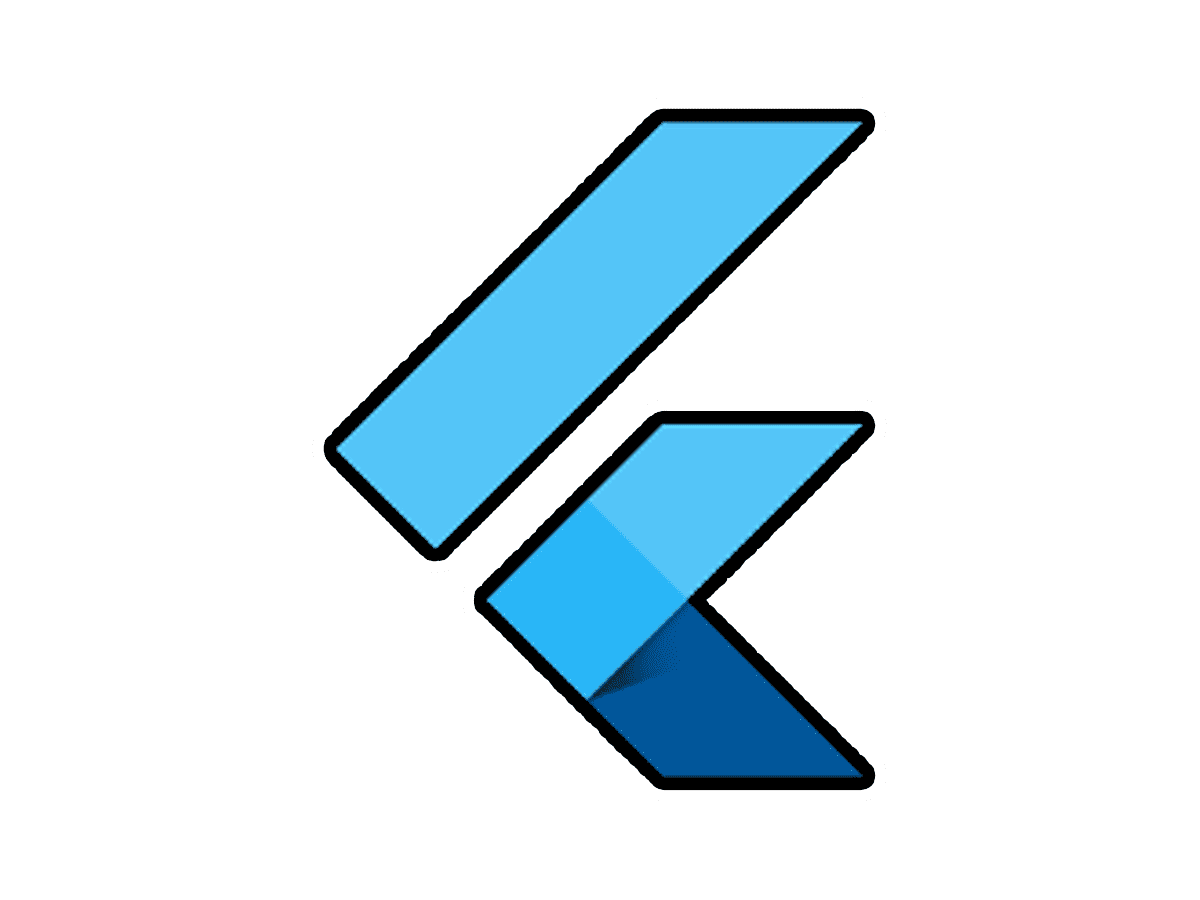










0 Komentar